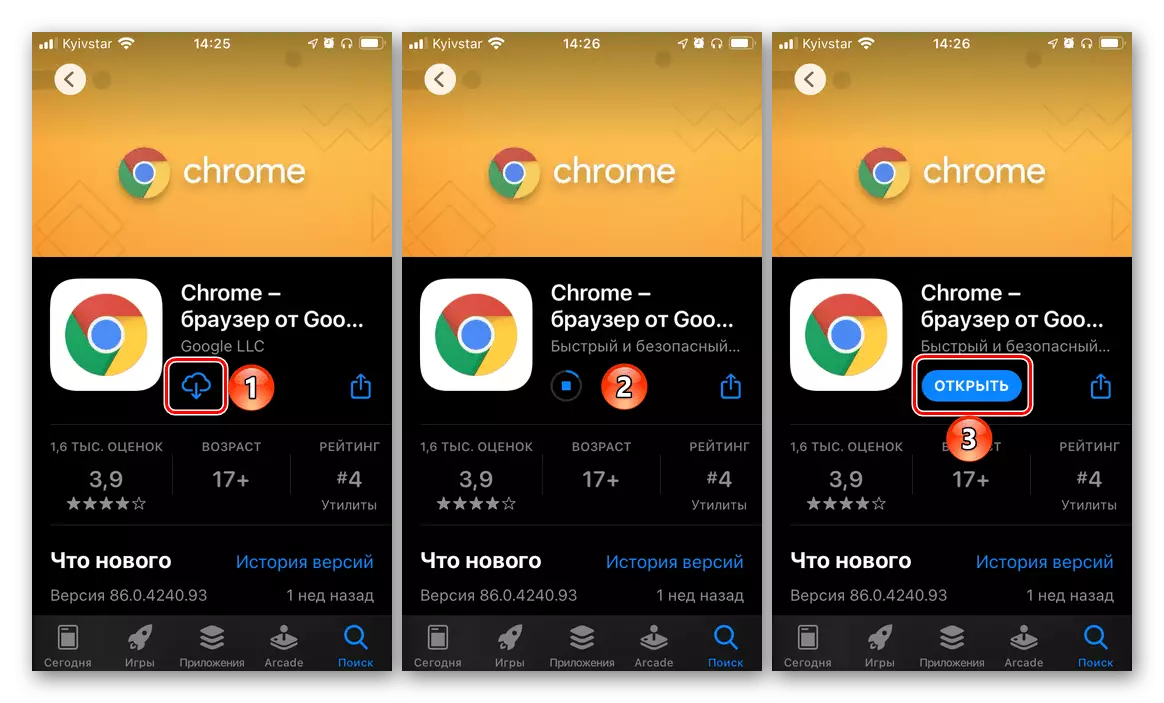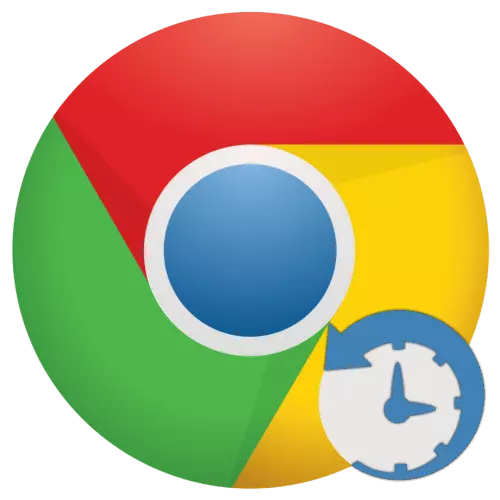
Tseem ceeb! Txhua ntawm cov lus qhia tau nthuav tawm hauv qab no cuam tshuam kev kho dua tshiab ntawm Google Chrome, tab sis yog ib tus txheej txheem sib txawv kiag li thiab muab cov txiaj ntsig sib txawv. Dab tsi ntawm lawv thiab thaum twg yuav thov yog nyob ntawm txoj haujlwm teeb tsa, thiab peb yuav muaj suab nws thaum pib ntawm txhua txoj kev.
Txoj kev 1: Rov qab tab
Yog tias koj tsis tas yuav tsum tau rov qab Google Chrome nws tus kheej, thiab cov tabs qhib rau tom qab kev ua haujlwm thaum muaj xwm txheej ceev, koj yuav tsum siv cov kev pab hauv pop-up qhov rai, uas cia li tshwm sim thaum rov pib dua nws. Nias lub pob uas muaj nyob hauv daim duab yuav xa tag nrho txhua lub tab uas tau qhib thaum lub sijhawm kawg.
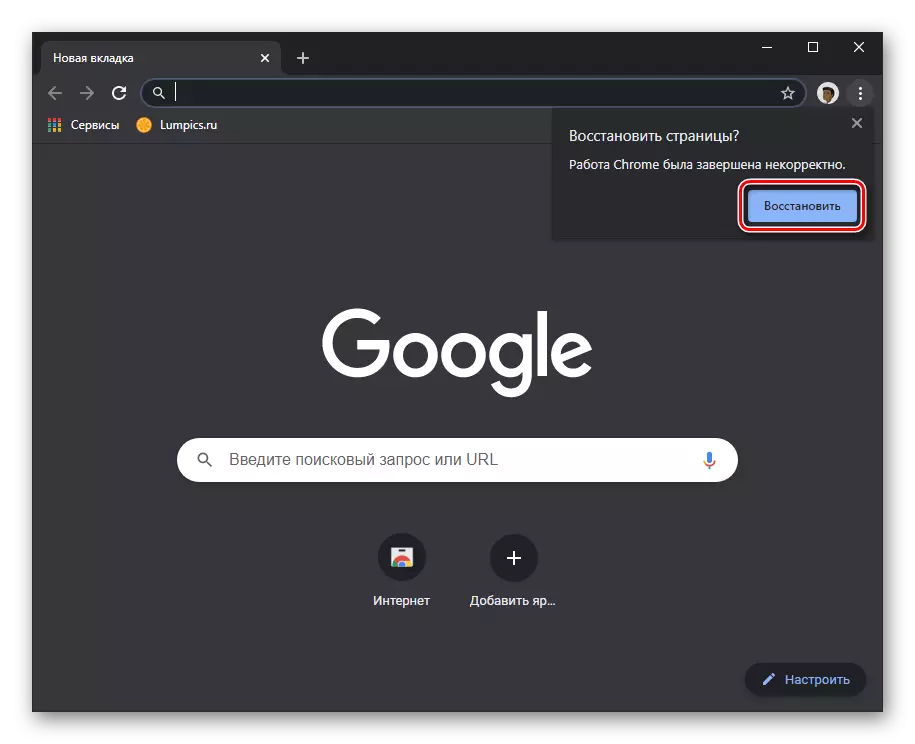
Koj tuaj yeem rov qhib cov chaw kaw nyob rau hauv ib txwm hom (los ntawm ib qho kev ua yuam kev (los ntawm cov ntawv qhia npe hu ua nyob rau sab saum toj ntawm kev mus ntsib thiab lwm txoj hauv kev uas tau tshuaj xyuas los ntawm peb hauv nyias muaj nyias kev qhia.
Nyeem ntxiv: Yuav ua li cas rov qab kaw tabs hauv qhov browser google chrome
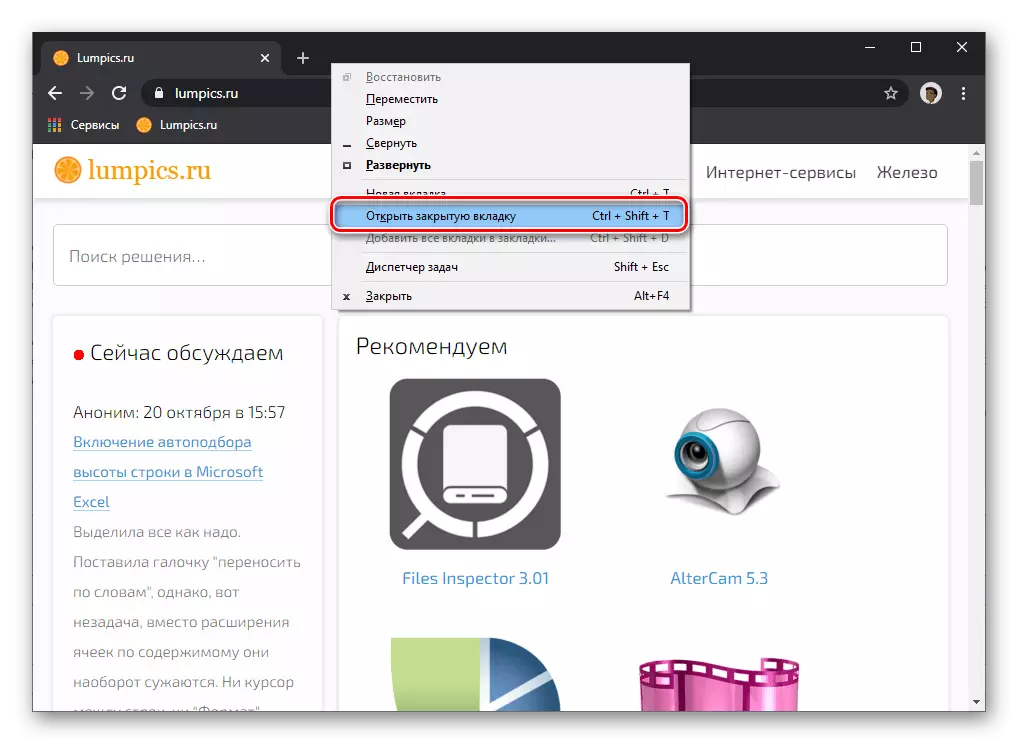
Txoj kev 2: Cov ntaub ntawv tu thiab pib dua teeb tsa
Kev rov qab tau txhais tau tias Google Chrome thim nyiaj rov qab mus rau nws lub xeev qub nyob rau hauv uas lub browser tau tam sim ntawd tom qab nws tau tsim, txog thaum koj tso cai hauv Google thiab chaw. Yog tias qhov no yog txoj haujlwm koj xav txiav txim siab, nyob ntawm cov version ntawm daim ntawv thov siv, ua cov hauv qab no:Qhov Xaiv 1: Browser hauv PC
- Hu rau cov ntawv qhia zaub mov program thiab mus rau nws "chaw".
- Scroll los ntawm cov nplooj ntawv qhib qis rau "kev ceev ntiag tug thiab kev nyab xeeb" thaiv.
- Nyem "Daws Dab Neeg".
- Ua nyob rau hauv "Qhov pib teeb tsa" tab ntawm lub qhov rais uas qhib lub qhov rai, xaiv lub sij hawm sau cov ntaub ntawv uas koj xav rho tawm. Hauv qab no, zuam txhua pawg lossis tsuas yog cov uas txiav txim siab ntau tsis tsim nyog, thiab tom qab ntawv nyem "Rho tawm cov ntaub ntawv".
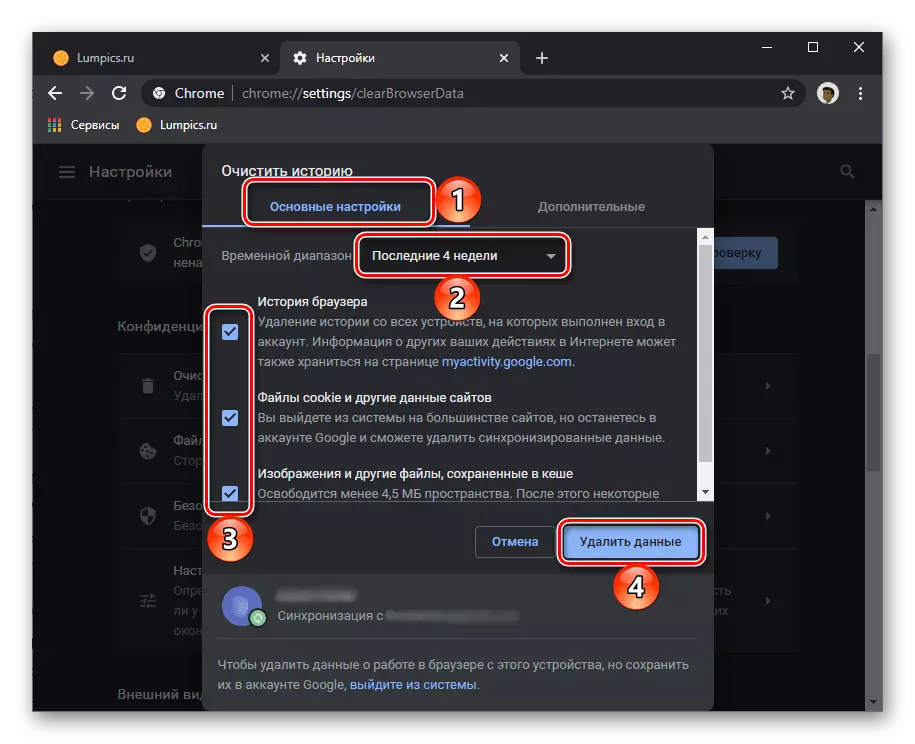
Lossis rau kev ua tiav ntau dua thiab ua kom tiav, mus rau "Ntxiv" tab, nyob rau hauv "sijhawm ntev" kev xaiv "txhua lub sijhawm" kev xaiv ",
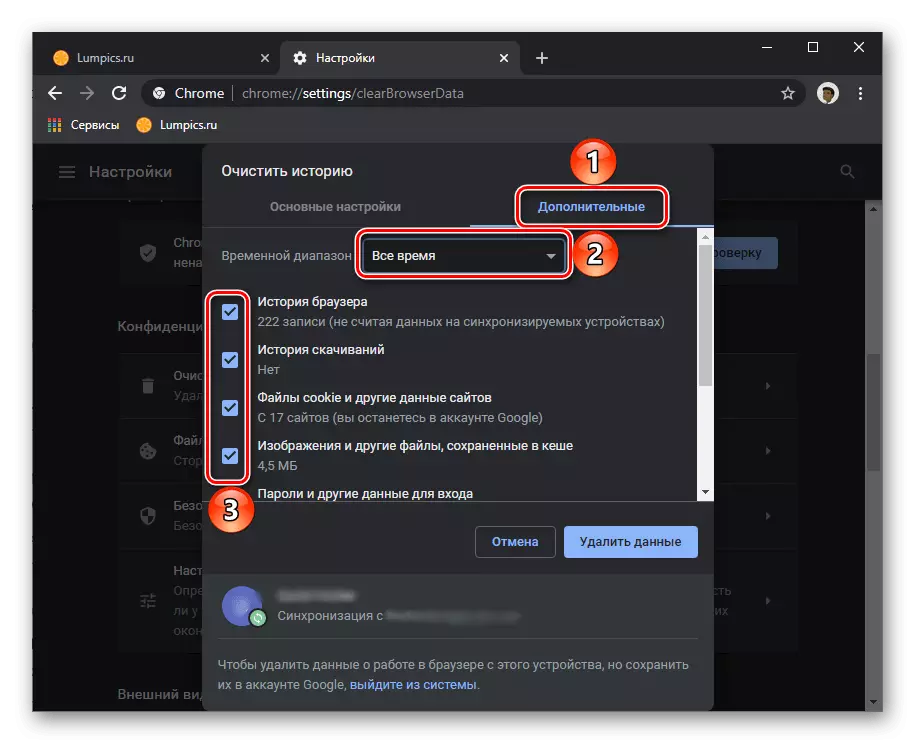
Zuam tag nrho cov khoom muaj nyob hauv lub qhov rais no thiab nyem rau ntawm Redete cov ntaub ntawv khawm.
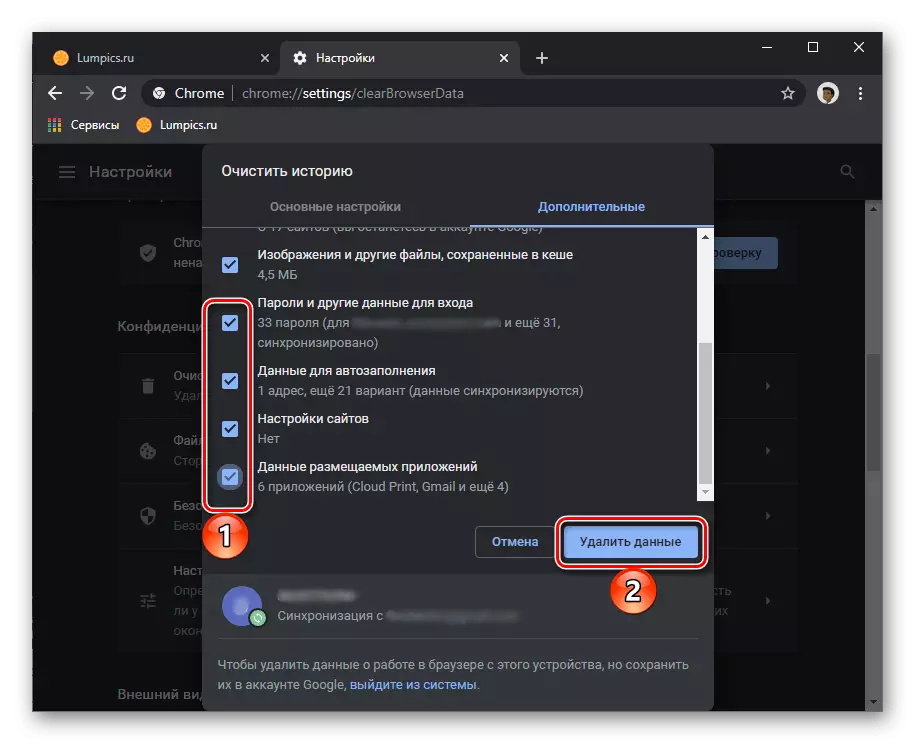
Tseem ceeb! Qhov ua tiav ntawm kev ua tiav kawg yuav ua rau kev ntxuav tu yog tsis yog kev tu keeb kwm ntawm cov chaw, cov duab ua noj thiab cov ntawv sau ib ntus, tab sis kuj lwv cov password thiab cov ntaub ntawv rau autofill.
- Rov qab mus rau ntu loj "Chaw" Google Chrome, scroll nws kawg thiab nthuav cov npe "ntxiv".
- Scroll cia ib nplooj ntawv qis thiab xaiv "Restore defaultings".
- Nyob rau hauv lub pop-up qhov rai, nyem "pib teeb tsa"
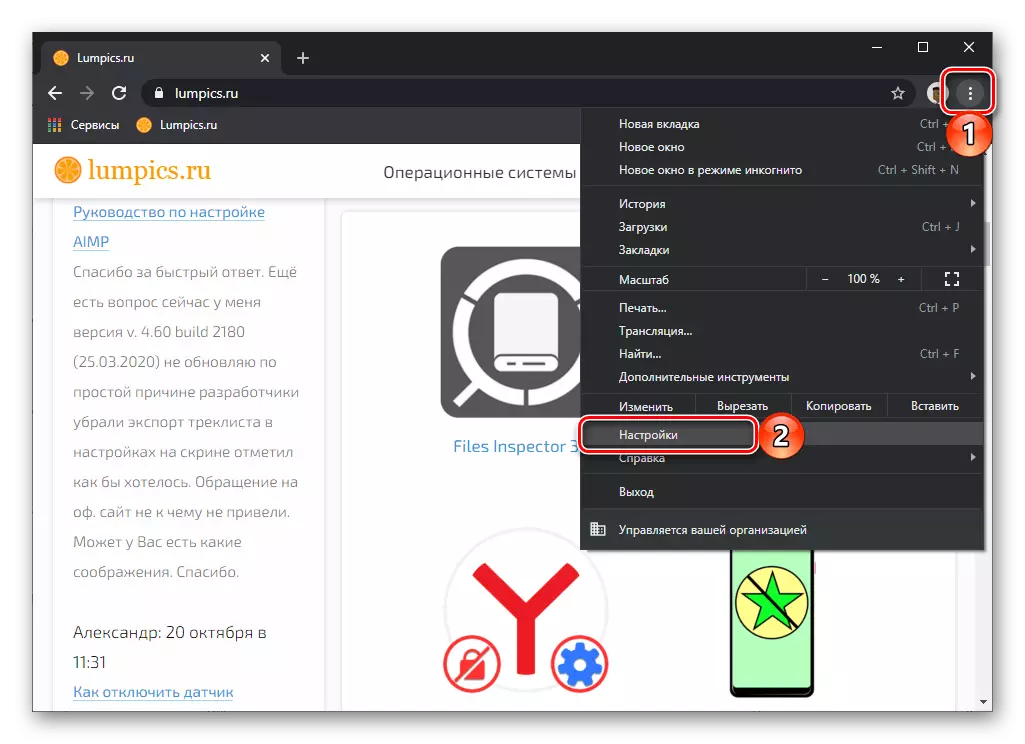
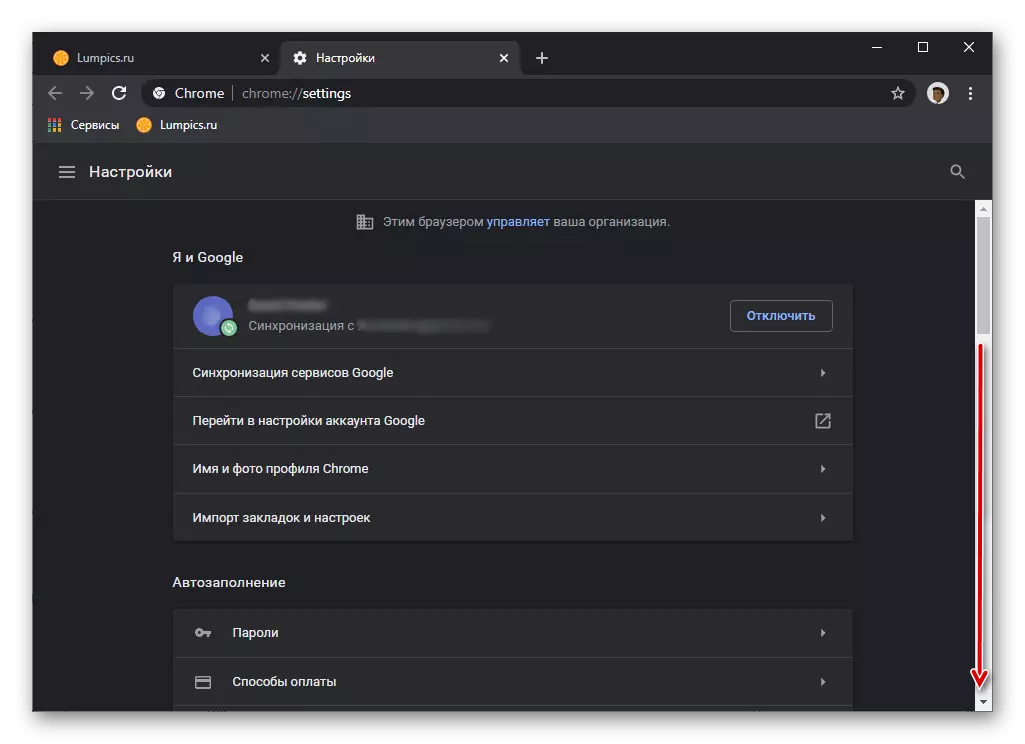

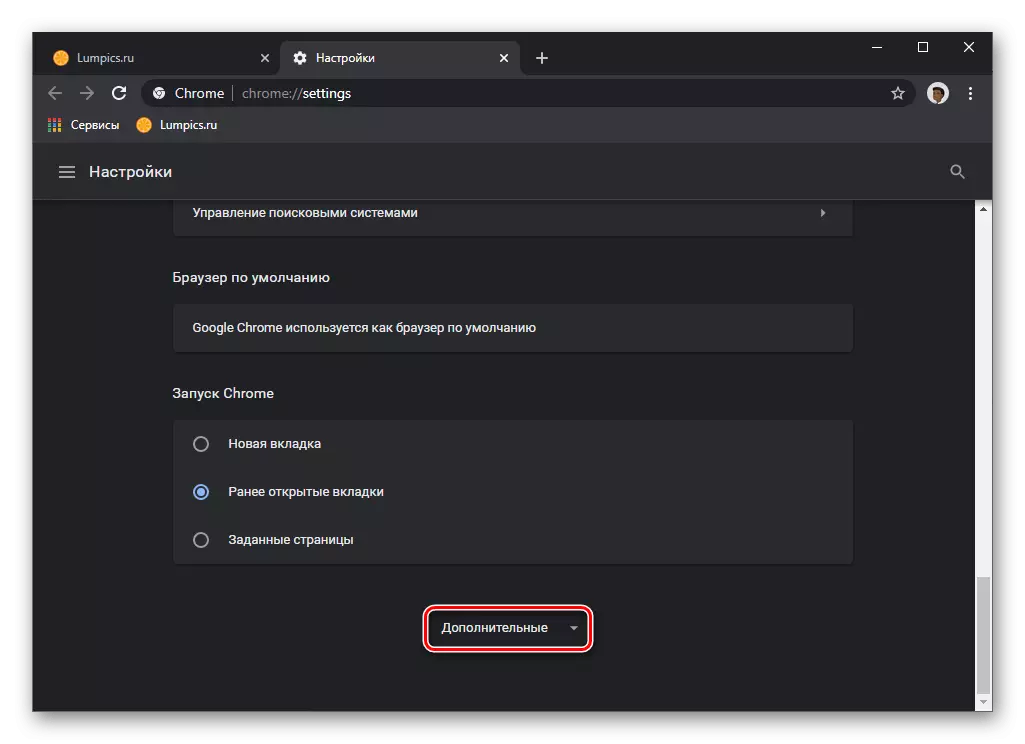
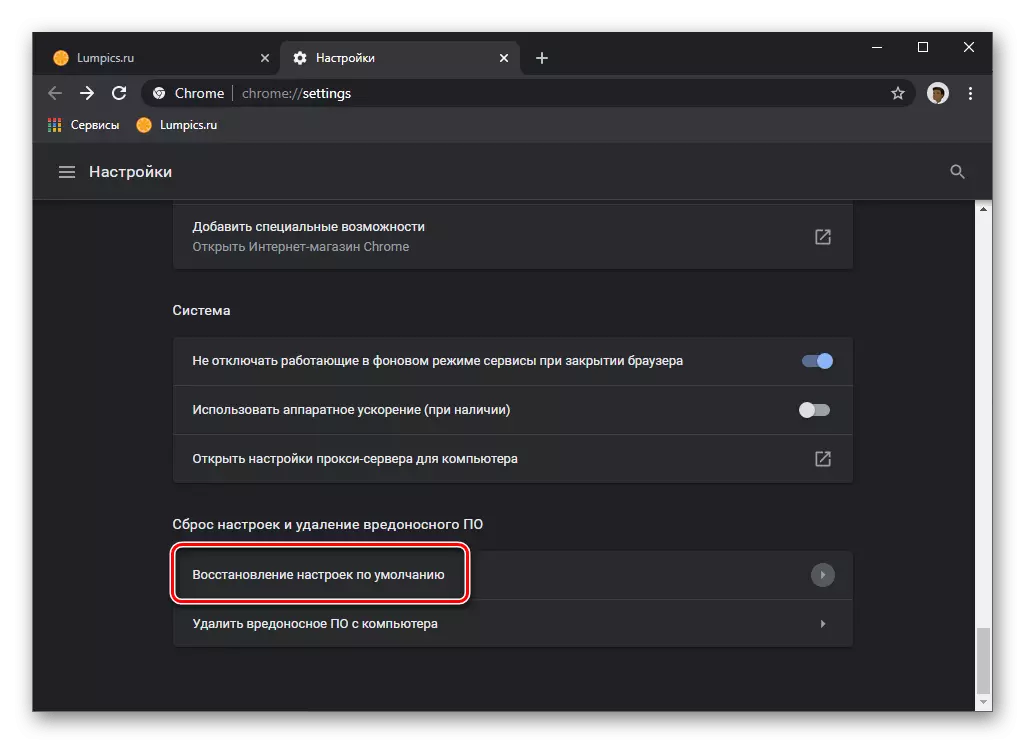
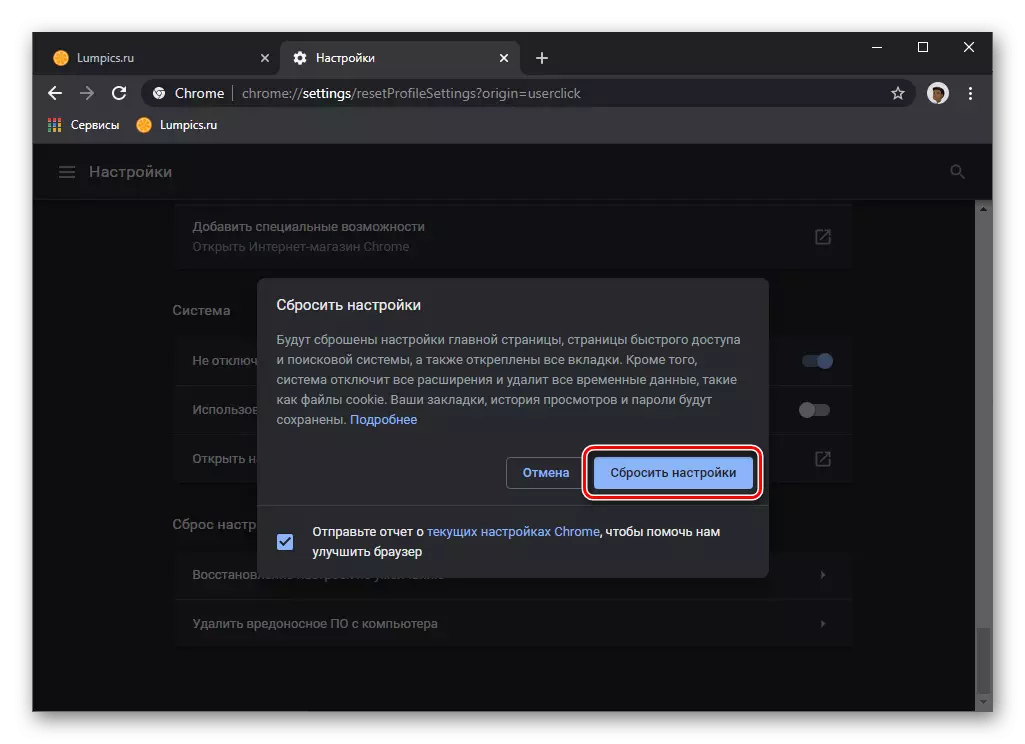
Cia siab tias kom txog thaum cov txheej txheem tiav, tom qab uas tus as khauj yuav raug tshem tawm.
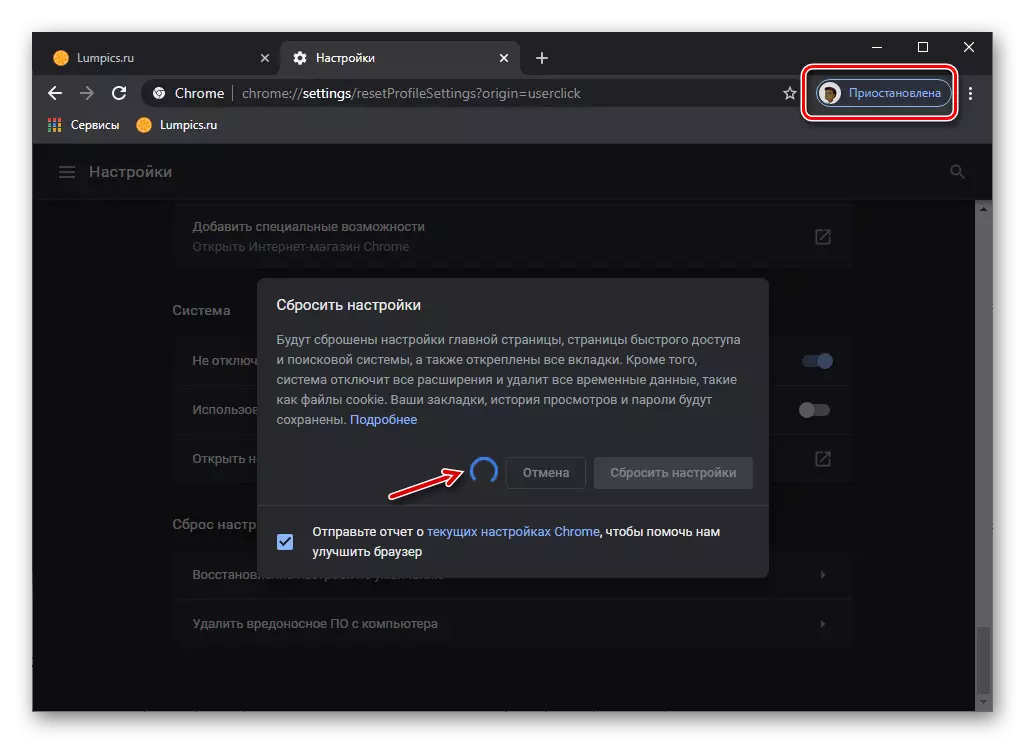
Txhawm rau nkag mus rau hauv dua thiab nkag mus rau txhua qhov browser, suav nrog cov ntaub ntawv synger, nyem rau ntawm daim ntawv sau npe (1) thiab siv cov tswv yim "khawm" (2).
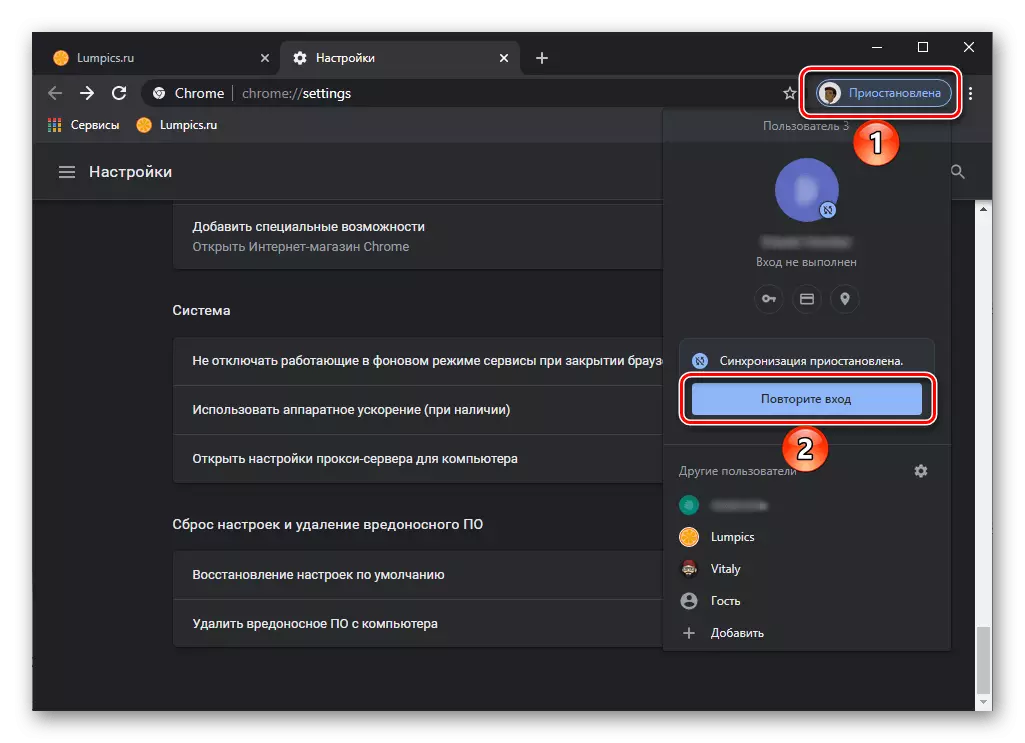
Sau tus ID nkag mus ua ntej,
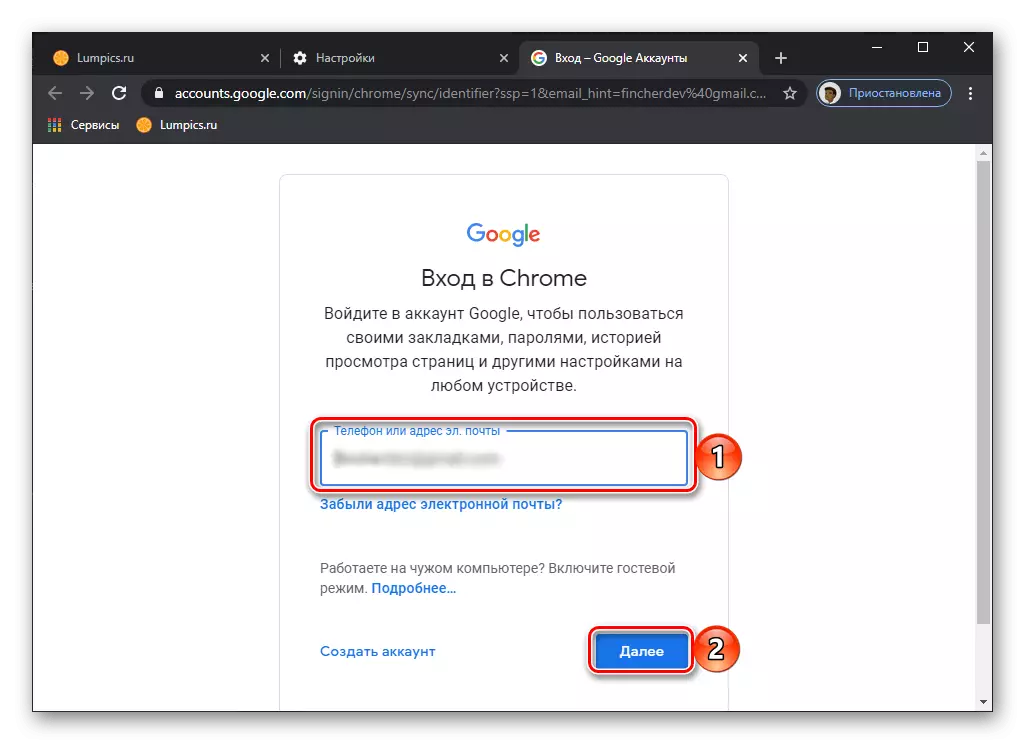
Thiab tom qab ntawd tus password los ntawm koj tus Google Account, ob zaug ob zaug nias "tom ntej no" mus rau kauj ruam tom ntej.

Cov kev qhia tau piav qhia saum toj no muaj ob theem - tu cov ntaub ntawv browser (nqe No. 1-4) thiab rov pib dua nws cov chaw (No. 5-7). Ua raws li cov txiaj ntsig yam xav tau, koj tuaj yeem ua lawv ob leeg ua ke thiab sib cais.
Qhov Xaiv 2: Mobile daim ntawv thov
Nco tseg: Cov lus qhia hauv qab no yog qhia rau ntawm tus piv txwv ntawm Google Chrome daim ntawv thov rau iOS (iPhone). Yuav kom ua tiav qhov txiaj ntsig zoo sib xws ntawm Android, koj yuav tsum tau ua qhov zoo tib yam nkaus.
- Hu rau cov ntawv thov mobile cov ntawv thov thiab mus rau nws "chaw".
- Scroll los ntawm cov nplooj ntawv qhib qis dua
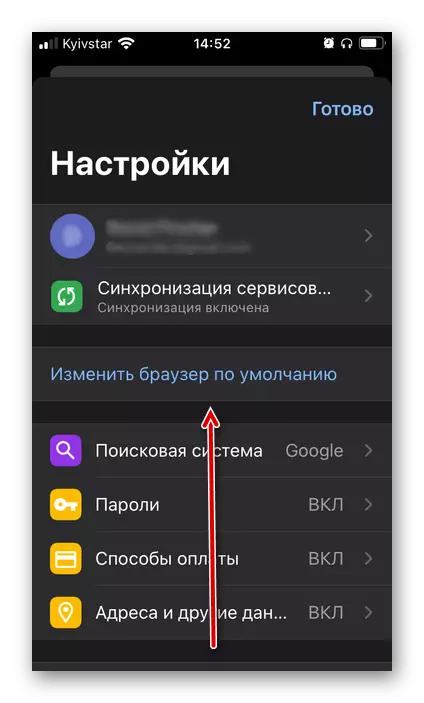
Thiab coj mus rhaub ntu "Tsis Pub Leej Twg Paub".
- Qhib lub "Kev ntxuav keeb kwm" ntu.
- Zuam cov pob ntawm pob koj xav tau lossis tam sim ntawd txhua cov ntsiab lus,
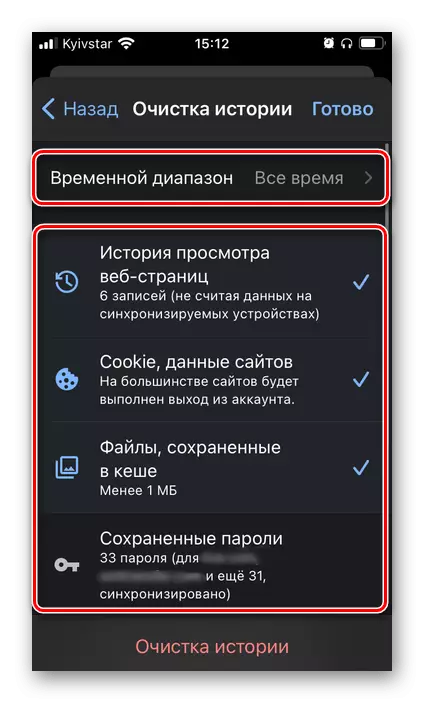
Nyob rau hauv daim ntawv teev saud, sau cov "ib ntus ntau yam", cov ntaub ntawv sau tau rau uas yuav tsum tau lwv.
- Kev txiav txim siab nrog kev xaiv, nyem rau ntawm lub qhov rais ntawm inscription "tu keeb kwm" hauv qab no
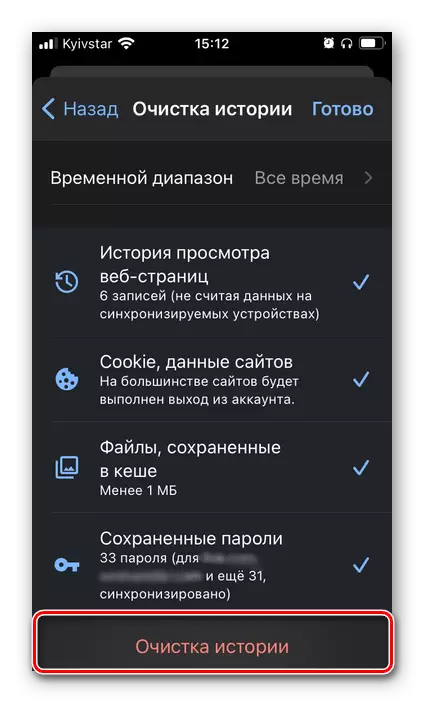
Thiab paub meej tias koj cov kev xav hauv lub qhov rai pop-up.
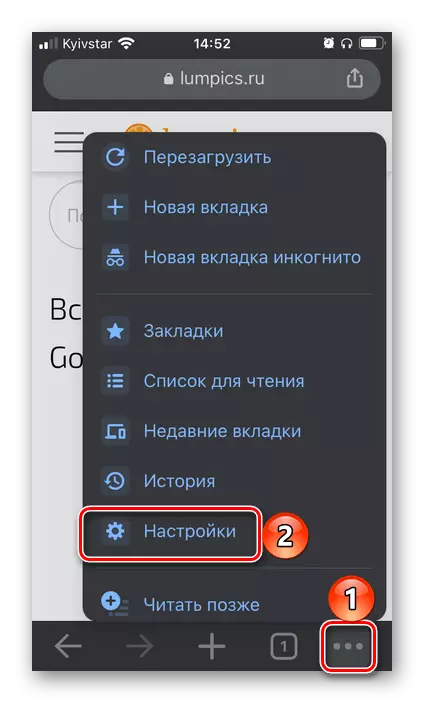
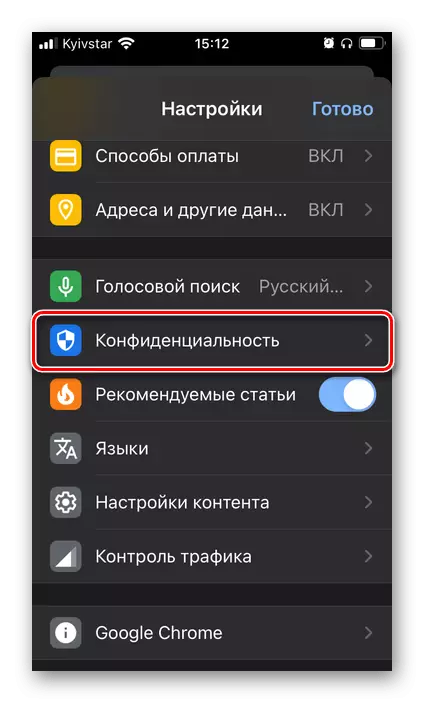

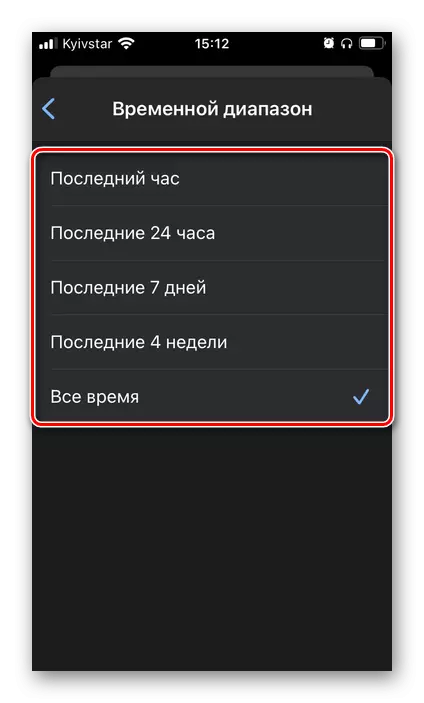
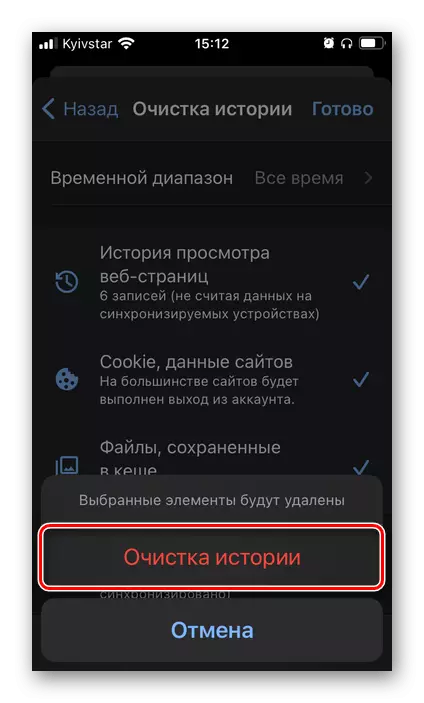
Tom qab ib pliag, cov ntaub ntawv tseem ceeb ntawm Google Chrome yuav raug tshem tawm kiag li los ntawm koj lub xov tooj, uas tau lees paub los ntawm cov lus hauv lub pop-up qhov rai.
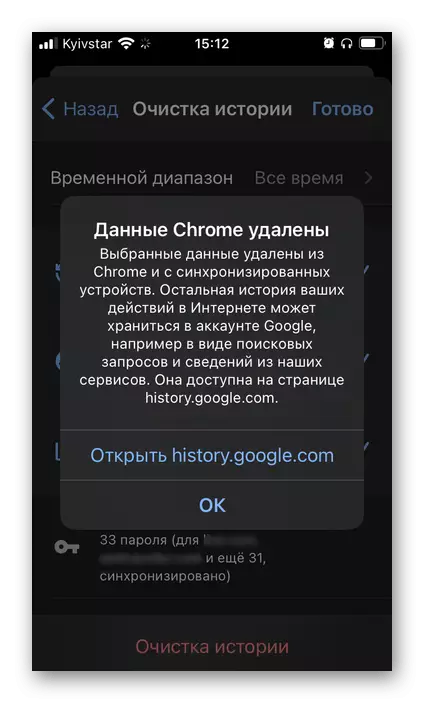
Lub peev xwm los ua kom tiav qhov chaw nyob hauv lub xov tooj ntawm lub browser tsis muab, hloov, nws tau npaj siab yuav tawm ntawm tus as khauj thiab rho tawm tag nrho cov ntaub ntawv ntawm lub cuab yeej. Hauv cov ntsiab lus, cov txheej txheem no cuam tshuam tib yam li cov lus qhia saum toj no, thiab nws yog qhov ua tau los ua kom nws nyob rau ntu ntawm koj tus kheej los ntawm kev xaiv cov ntawv tsim nyog thiab lees paub lub tswv yim.
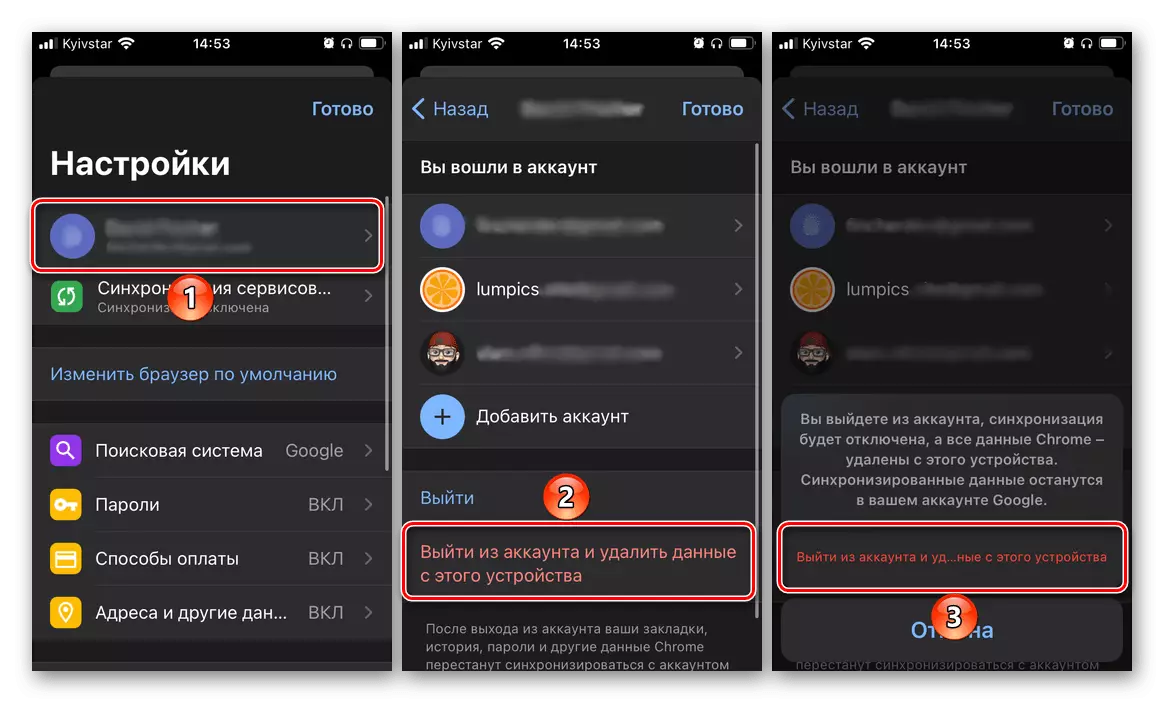
Txoj Kev 3: Rov Kho Dua ntawm Kev Ua Tau
Yog tias, nyob rau hauv txoj kev txum tim rov qab los, nws txhais tau hais tias eliminating qee qhov teeb meem hauv kev ua haujlwm ntawm kev ua haujlwm ntawm kev ua txhaum thiab kev ua tsis tiav, nws yog qhov tsim nyog los ua tus lej sib tham saum toj no. Hais txog yuav ua li cas nyob rau hauv cov xwm txheej zoo li no, peb tau hais yav dhau los hauv cov khoom sib cais, ntawv pov thawj rau cov uas muab rau hauv qab no.
Nyeem ntxiv:
Yuav ua li cas yog tias browser google chrome tsis ua haujlwm
Yuav ua li cas yog tias browser google chrome tsis pib
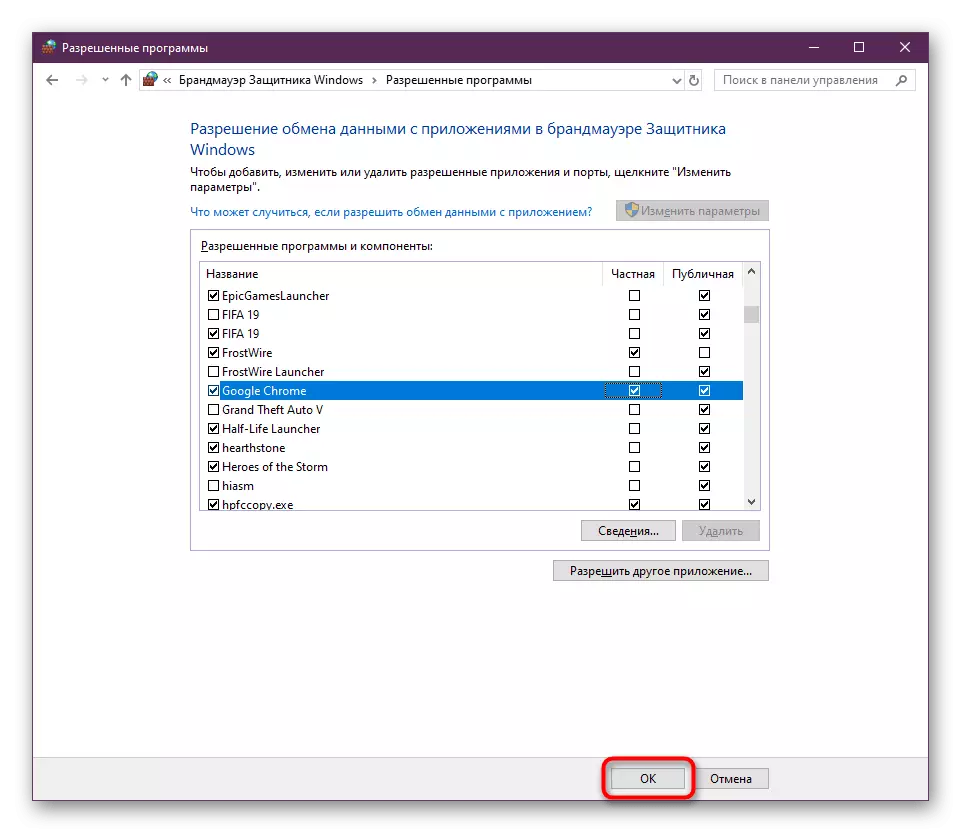
Txoj kev 4: Cov ntaub ntawv synchronization
Google Chrome Rov Ua Haujlwm Rov Qab kuj tseem tuaj yeem txhais tau tias tau txais cov ntaub ntawv thiab kev khaws cov ntaub ntawv tau txais kev cawmdim thiab teeb tsa ntawm lwm lub ntaus ntawv uas tus browser siv. Nws yog qhov ua tau kom ua tiav cov txiaj ntsig los ntawm synchronizing cov ntaub ntawv - lub luag haujlwm uas tau txais mus rau Google Account, tab sis yog tias qhov no tshwm sim, koj yuav tsum ua hauv qab no.
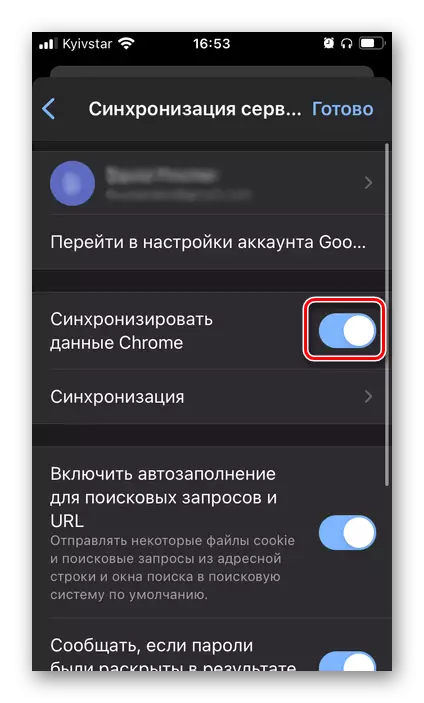
Kev xaiv, koj tuaj yeem ua qee yam kev hloov kho rau txoj haujlwm ntawm txoj haujlwm no, qhia meej cov ntaub ntawv twg yuav ua tiav ntawm cov cuab yeej, thiab uas tsis yog. Rau qhov no:
- Hauv kev teeb tsa ntawm qhov browser rau lub PC, koj yuav tsum qhib cov ntu "tswj cov ntaub ntawv rau synchronization",
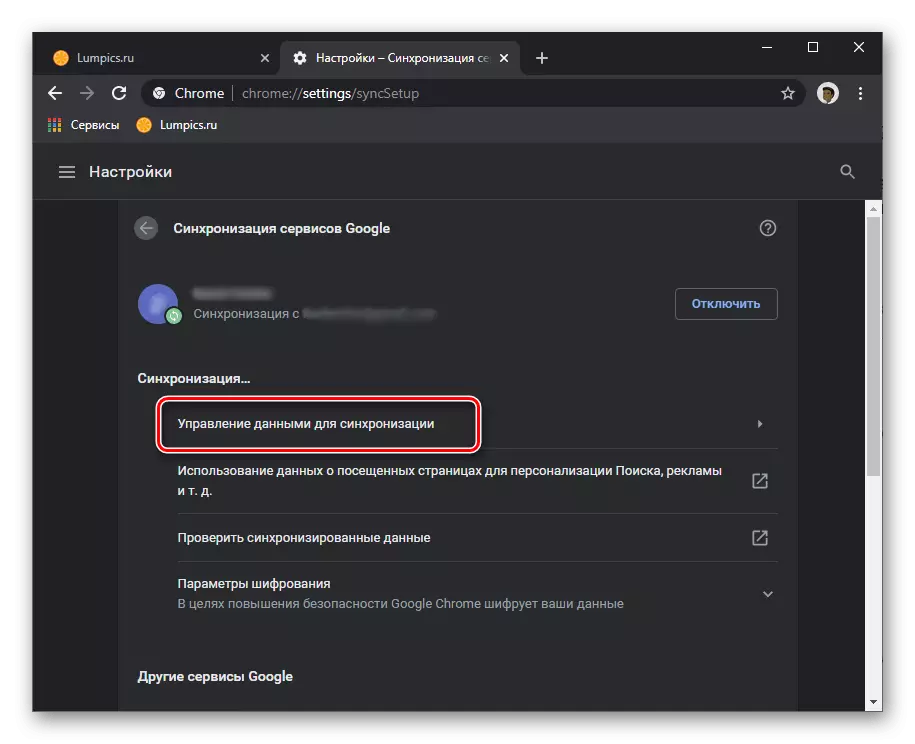
Thiab hauv kev thov mobile "synchronization".
- Nyob rau hauv lub computer, xaiv lub "synchronization teeb" kev xaiv, cim nws lub cim,
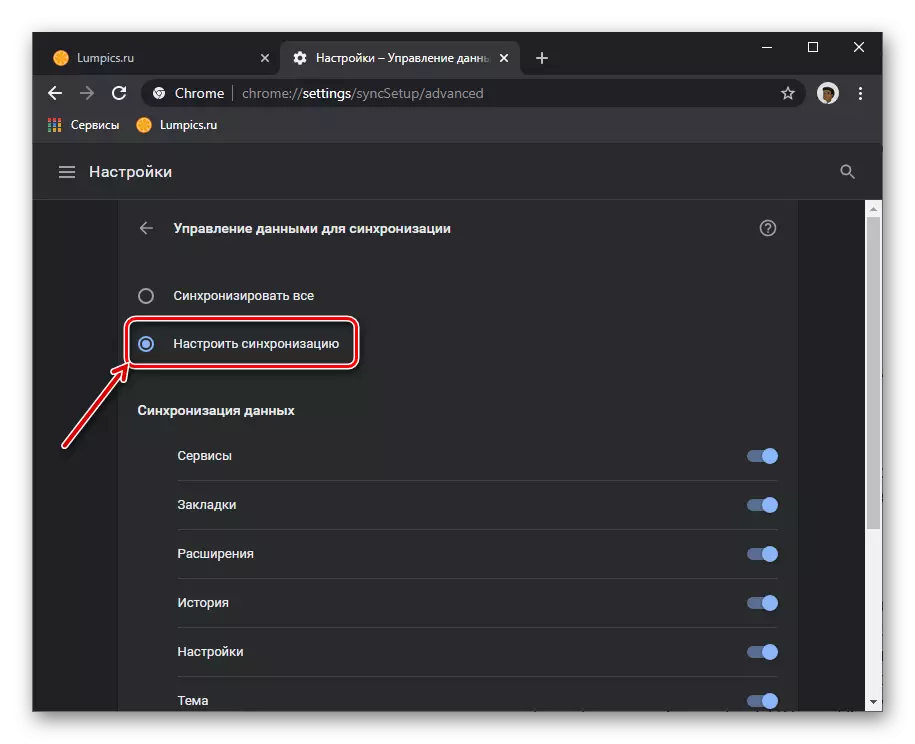
Thiab hauv xov tooj, tua lub pob hloov tawm tsam "synchronize txhua" yam khoom.
- Ntawm nws txoj kev txiav txim siab, cim cov tsis muaj,

Uas yuav tsum muaj nyob rau ntawm txhua cov khoom siv, thiab txuas tsis tsim nyog.
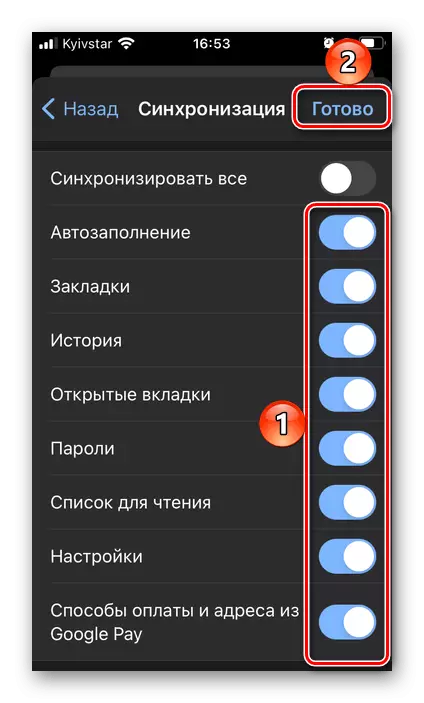
Txhawm rau kom txuag tau cov kev hloov pauv hauv daim ntawv thov, coj mus rhaub cov lus sau "npaj" nyob rau sab xis sab sauv.
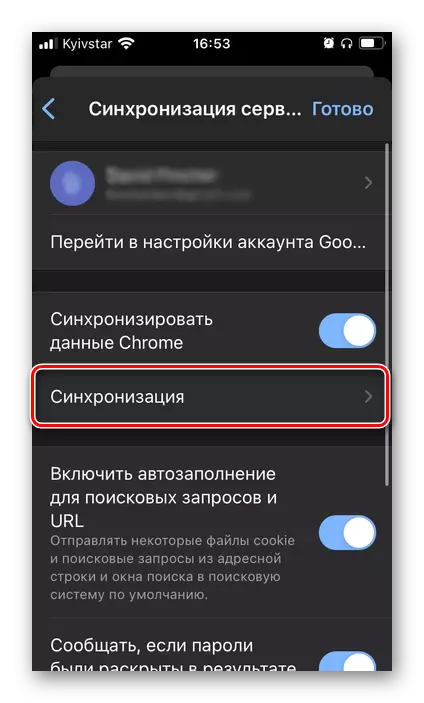
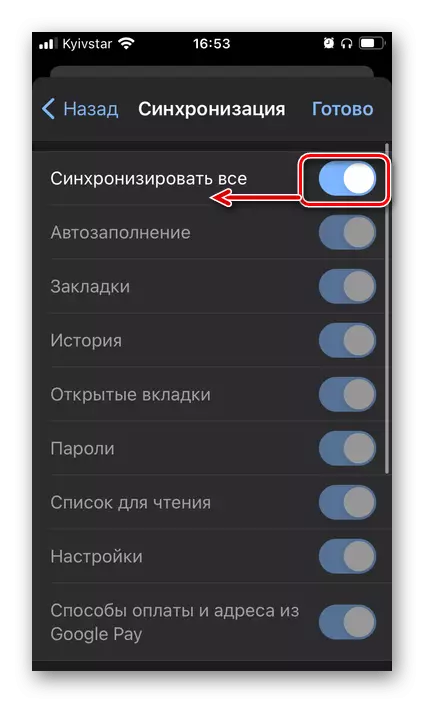
Txoj kev 5: Reinstalling lub browser
Qhov kev xaiv kawg los rov tsim Google Chromium hauv PC yog kev txiav txim siab ntawm thawj tshooj, vim nws tso cai rau cov ntaub ntawv zoo sib xws uas tsis muaj cov ntaub ntawv huv thiab tsis muaj cov chaw zoo nyob rau hauv daim ntawv uas Nws zoo nkaus li ua ntej tus neeg siv thaum koj pib thawj zaug. Cov txheej txheem cuam tshuam nrog kev ua tiav tiav ntawm cov kev pab cuam los ntawm qhov kev ua haujlwm ntawm nws siv thiab cov txheej txheem tom qab tau rub tawm los ntawm cov tsim tawm ntawm tus tsim tawm lub vev xaib. Hauv kev nthuav dav ntxiv txog txhua theem, peb tau hais hauv cov kab lus sib txawv ntawm peb lub vev xaib.
Nyeem ntxiv: Yuav ua li cas Reinstall Google Chrome Browser
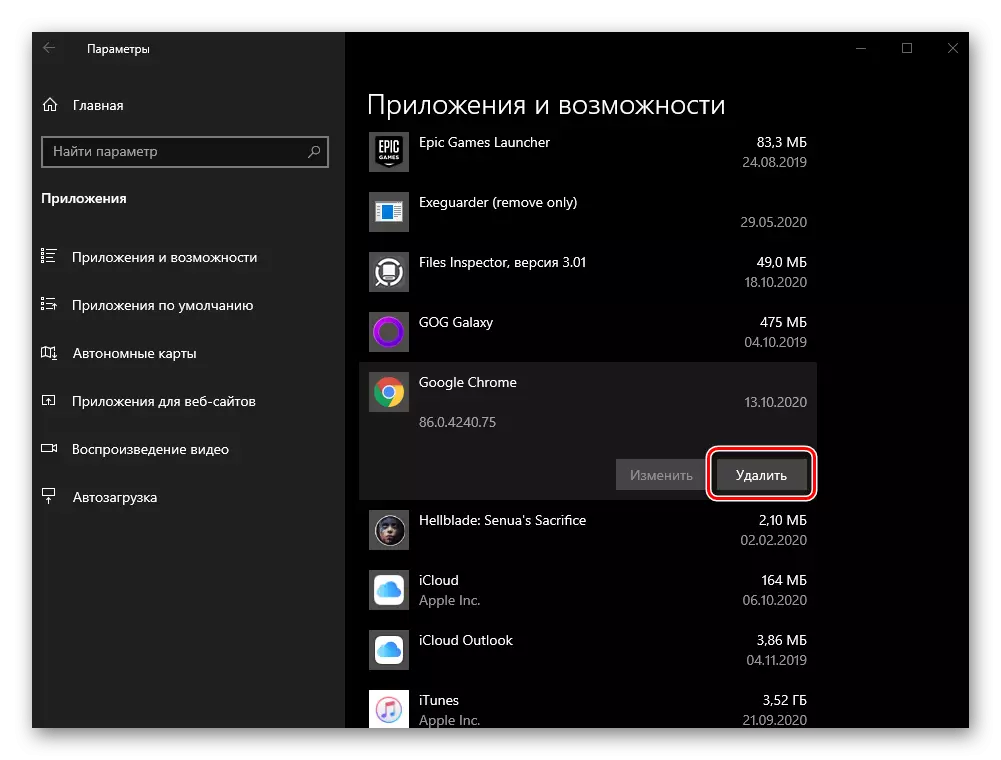
Txoj kev 6: Kev Siv Khoom Siv (IOS thiab Android)
Zoo ib yam li yav dhau los ntawm kev rov kho dua ntawm Google Chrome, tab sis twb nws cov xov tooj ntawm tes yog rov nruab daim ntawv thov, uas rau ib qho laj thawj lossis lwm qhov raug tshem tawm. Thiab ntawm lub iPhone, thiab nyob rau hauv yog qhov yooj yim tshaj plaws los ua qhov no uas siv ib lub khw ua ntej tsim - App khw lossis Google ua si - tab sis muaj lwm txoj hauv kev. Txhua tus tau raug txiav txim siab nyob rau peb hauv kev qhia cais.
Nyeem ntxiv: Yuav ua li cas rov qab daim ntawv thov hauv xov tooj